Na tej stronie dowiesz się, jak skonfigurować polecenia po ukośniku w aplikacji Google Chat.
Polecenie ukośnika jest typowym sposobem wywoływania przez użytkowników polecenia i wchodzenia z nim w interakcję aplikacja Google Chat. Polecenia po ukośniku pomagają też użytkownikom korzystać z najważniejszych funkcji aplikacji Google Chat.
Aby użyć polecenia po ukośniku, użytkownik wpisze ukośnik (/), a następnie krótkie polecenie tekstowe.
np. /about, aby uzyskać informacje o aplikacji Google Chat.
Użytkownicy mogą wyświetlić dostępne polecenia po ukośniku, wpisując ukośnik w
Google Chat, gdzie wyświetlane jest okno z listą dostępnych poleceń dla
Aplikacja do obsługi czatu:

Aby zdecydować, czy warto skonfigurować polecenia po ukośniku, i dowiedzieć się, jak projektować interakcje użytkowników, zobaczyć Definiowanie wszystkich ścieżek użytkowników
Polecenia po ukośniku z prywatnymi odpowiedziami
Gdy użytkownik wysyła wiadomość zawierającą polecenie po ukośniku, jest ona widoczne dla użytkownika i aplikacji Google Chat. Jeśli skonfigurowano aplikację Google Chat tak, aby była dodawana do pokoi z wieloma osobami możesz odpowiedzieć na polecenie po ukośniku, aby zachować prywatność interakcji między użytkownikiem a aplikacja Google Chat.
Aby na przykład dowiedzieć się więcej o aplikacji do obsługi czatu,
do odkrywania w pokoju, użytkownicy mogą używać poleceń takich jak /about lub /help.
Aby uniknąć powiadomienia pozostałych osób w pokoju, funkcja
Aplikacja do obsługi czatu może prywatnie odpowiedzieć, podając informacje o
jak używać aplikacji Google Chat i uzyskać pomoc.
Wymagania wstępne
Node.js
Aplikacja Google Chat, w której można korzystać z funkcji interaktywnych. Aby utworzyć interaktywna aplikacja do obsługi czatu przy użyciu usługi HTTP zapoznaj się z tym krótkim wprowadzeniem.
Google Apps Script
Aplikacja Google Chat, w której można korzystać z funkcji interaktywnych. Aby utworzyć z interaktywną aplikacją Google Chat w Apps Script, zapoznaj się z tym krótkim wprowadzeniem.
Python
Aplikacja Google Chat, w której można korzystać z funkcji interaktywnych. Aby utworzyć interaktywna aplikacja do obsługi czatu przy użyciu usługi HTTP zapoznaj się z tym krótkim wprowadzeniem.
Java
Aplikacja Google Chat, w której można korzystać z funkcji interaktywnych. Aby utworzyć interaktywna aplikacja do obsługi czatu przy użyciu usługi HTTP zapoznaj się z tym krótkim wprowadzeniem.
Skonfiguruj polecenie po ukośniku
W tej sekcji opisano, jak skonfigurować ukośnik: polecenie:
- Utwórz nazwę polecenia po ukośniku.
- Skonfiguruj polecenie po ukośniku w interfejsie Google Chat API.
Nazwij polecenie po ukośniku
Nazwa polecenia po ukośniku to nazwa, którą użytkownicy wpisują w wiadomości w Google Chat aby wywołać aplikację Google Chat. Dodatkowo krótki opis jest wyświetlane pod nazwą, aby poinformować użytkowników o sposobie użycia polecenia:
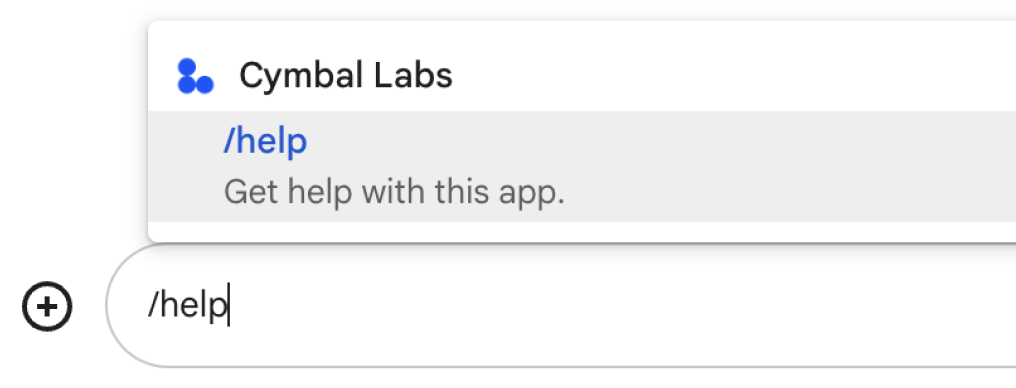
Wybierając nazwę i opis polecenia po ukośniku, weź pod uwagę następujące zalecenia:
Aby nazwać polecenie po ukośniku:
- Używaj krótkich, opisowych i praktycznych słów lub wyrażeń,
jest zrozumiałe i proste w użyciu. Na przykład zamiast mówić
/createAReminder, użyj formy płatności/remindMe. - Jeśli polecenie zawiera więcej niż 1 słowo, pomóż użytkownikom przeczytać polecenie
używając wyłącznie małych liter w pierwszym słowie, a następnie wielką literą
dodatkowych słów. Na przykład zamiast
/updatecontact, użyj metody/updateContact. - Zastanów się, czy w poleceniu użyć unikalnej czy potocznej nazwy. Jeśli
to polecenie opisuje typową interakcję lub funkcję,
powszechna nazwa rozpoznawalna i oczekiwana przez użytkowników, taka jak
/settingslub/feedbackW przeciwnym razie używaj unikalnych nazw poleceń, ponieważ jeśli jest taka sama jak w innych aplikacjach do obsługi czatu, użytkownik musi przefiltruj podobne polecenia, aby znaleźć Twoje.
- Używaj krótkich, opisowych i praktycznych słów lub wyrażeń,
jest zrozumiałe i proste w użyciu. Na przykład zamiast mówić
Aby opisać polecenie po ukośniku:
- Opis powinien być krótki i jasny, aby użytkownicy wiedzieli, czego mogą się spodziewać podczas wywoływania polecenia.
- Powiadom użytkowników, jeśli istnieją wymagania dotyczące formatowania polecenia.
Jeśli na przykład utworzysz polecenie
/remindMe, które wymaga argumentu tekst, ustaw opis na okołoRemind me to do [something] at [time]. - Poinformuj użytkowników, czy aplikacja Google Chat odpowiada na
wszystkim w pokoju lub prywatnie użytkownikowi, który wywołał polecenie.
Na przykład polecenie po ukośniku
/aboutmożesz opisać takLearn about this app (Only visible to you)Aby odpowiedzieć prywatnie na Więcej informacji znajdziesz w sekcji Odpowiedz wiadomością prywatną.
Skonfiguruj polecenie po ukośniku w interfejsie Google Chat API
Aby utworzyć polecenie po ukośniku, podaj informacje o nim w konfigurację aplikacji Google Chat pod kątem interfejsu Google Chat API.
Aby skonfigurować polecenie po ukośniku w interfejsie Google Chat API, wykonaj te czynności kroki:
W konsoli Google Cloud kliknij Menu. > Interfejsy API i Usługi > Włączone interfejsy API i Usługi > Google Chat API
Kliknij Konfiguracja.
W sekcji Polecenia po ukośniku kliknij Dodaj polecenie po ukośniku.
Wpisz nazwę, identyfikator polecenia i opis:
- Nazwa:wyświetlana nazwa polecenia i tekst wpisywany przez użytkownika. aby wywołać aplikację. Musi zaczynać się od ukośnika, zawierać tylko tekst i może może mieć maksymalnie 50 znaków.
- Opis: tekst opisujący sposób użycia i formatowania . Opis może mieć maksymalnie 50 znaków.
- Identyfikator polecenia: liczba od 1 do 1000, Aplikacja do obsługi czatu rozpoznaje polecenie po ukośniku i zwrócić odpowiedź.
Opcjonalnie: jeśli chcesz, aby aplikacja Google Chat odpowiadała z oknem, wybierz Pole wyboru Otwórz okno.
Kliknij Zapisz.
Polecenie po ukośniku zostało skonfigurowane w aplikacji Google Chat.
Odpowiadanie na polecenie po ukośniku
Gdy użytkownicy utworzą wiadomość w Google Chat zawierającą polecenie po ukośniku,
Twoja aplikacja Google Chat odebrała zdarzenie interakcji MESSAGE.
Ładunek zdarzenia zawiera slashCommand.
i slashCommandMetadata
obiektów. Te obiekty zawierają szczegółowe informacje o poleceniu użytym w wiadomości
(łącznie z identyfikatorem polecenia), by umożliwić zwrócenie odpowiedniej odpowiedzi.

/help wyjaśnia, jak uzyskać pomoc.Poniżej znajduje się przykładowy kod aplikacji Google Chat.
która odpowiada na polecenie po ukośniku /about przez obsługę
MESSAGE zdarzenia interakcji i wykrywanie
czy wiadomość zawiera odpowiedni identyfikator polecenia. Jeśli wiadomość zawiera ciąg
identyfikator polecenia, aplikacja Google Chat zwróci wiadomość prywatną:
Node.js
Google Apps Script
Python
Java
Ustaw ABOUT_COMMAND_ID za pomocą identyfikatora polecenia
określonego podczas
skonfigurował polecenie po ukośniku w interfejsie Chat API.
Aby przetestować ten kod, zobacz
Testowanie funkcji interaktywnych w aplikacjach Google Chat
Powiązane artykuły
- Zobacz przykładowe aplikacje do obsługi czatu, w których użyto poleceń po ukośniku
- Wyślij wiadomość
- Wysyłanie wiadomości prywatnych
- Otwieranie interaktywnych okien dialogowych
